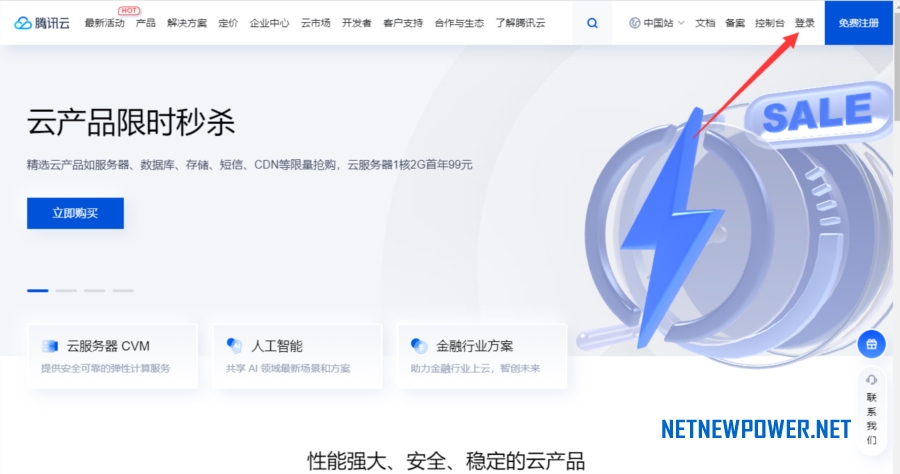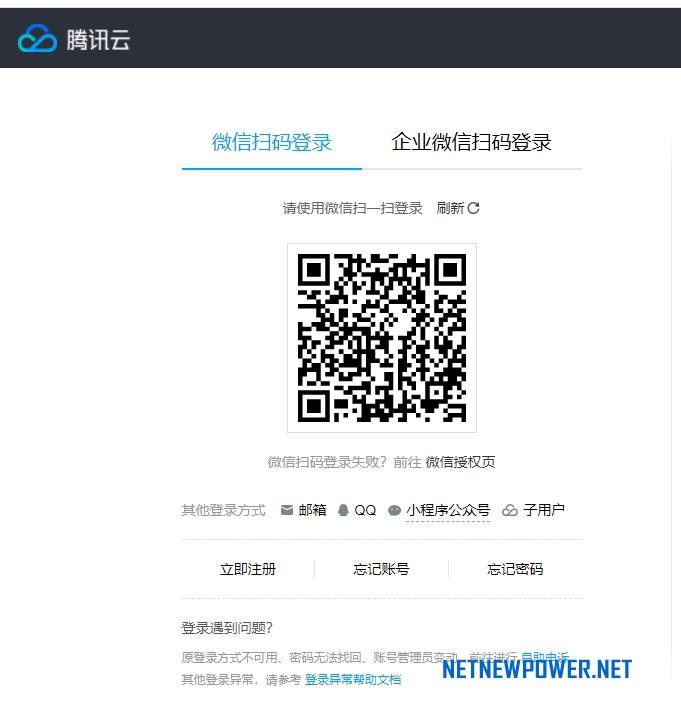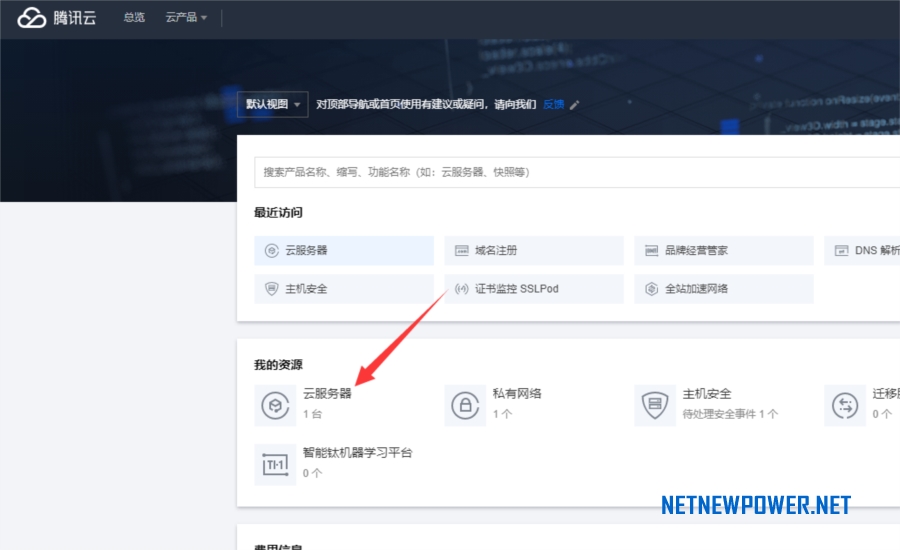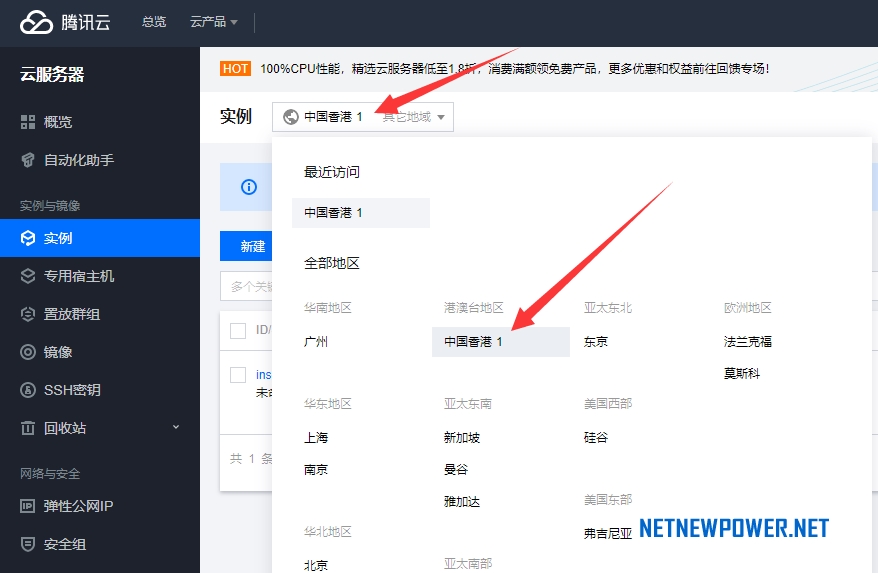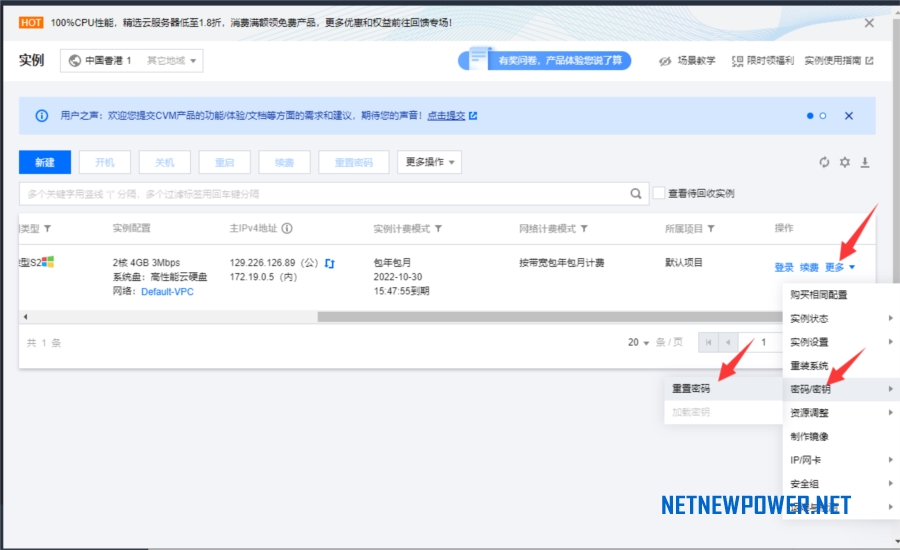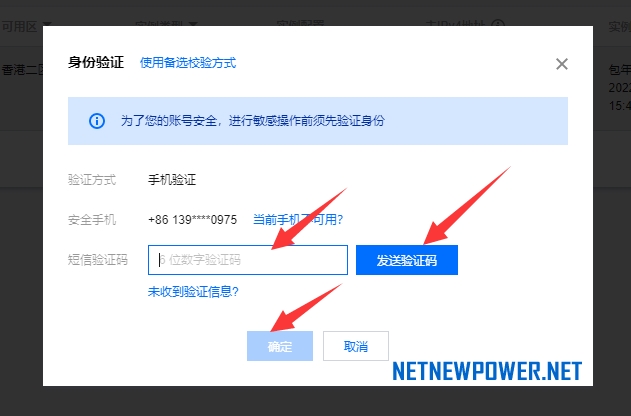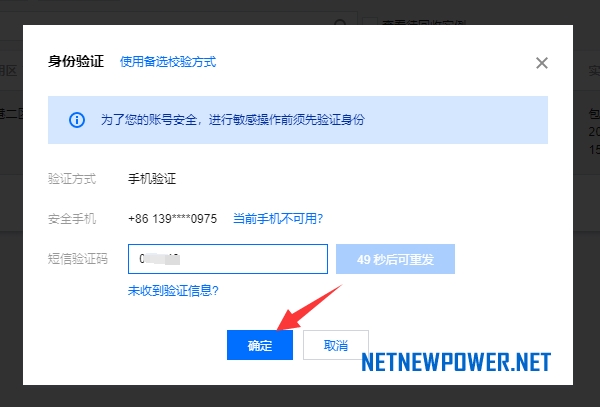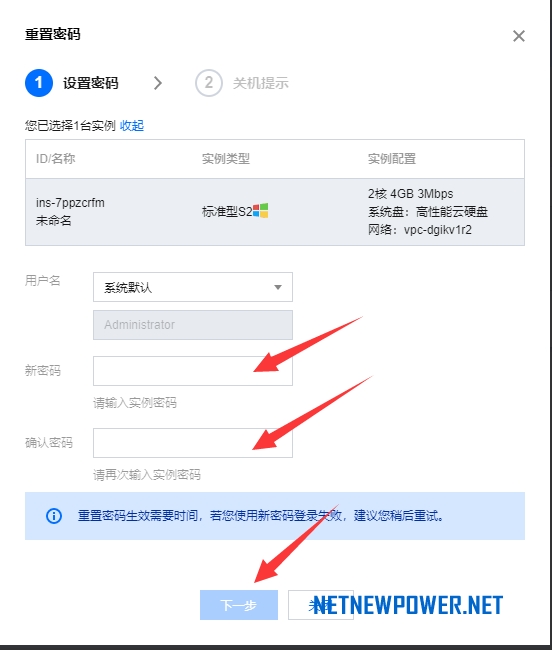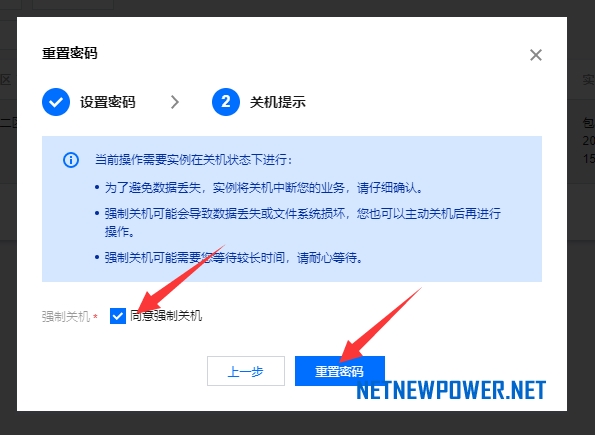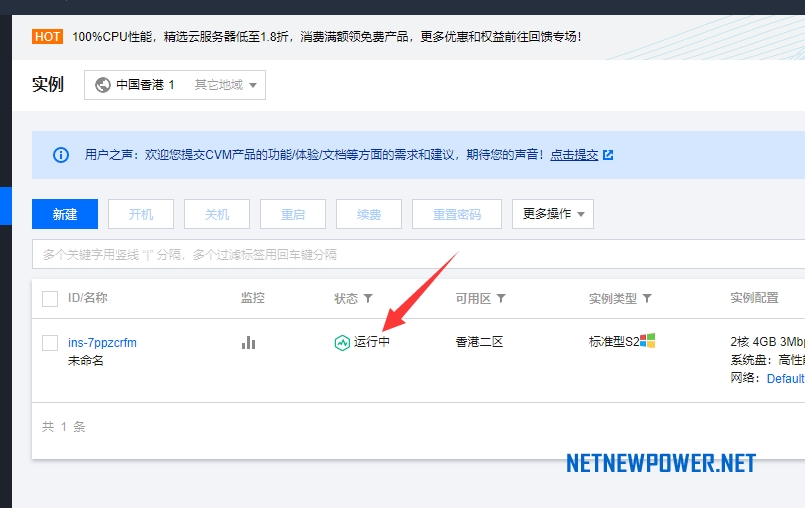前面我们介绍了:使用优惠链接购买腾讯云海外VPS的方法
那么购买腾讯云服务器后,如何获取云服务器的公网IP,以及如何重置远程桌面密码呢,请看以下图文教程:
1、首先打开腾讯云服务:https://xurl.ink/dr,点击右上角的登录,如果已经登录则直接进入控制台;
2、登录账户;
3、总览/我的资源,找到云服务器
4、实例里面,选择你所购买的服务器的区域,然后点击进入;
5、如图,主IPV4地址这里第一个IP就是云服务器的公网IP(域名解析设置A记录,就是指向这个IP);
6、“操作”列里面点击“更多=>密码/密钥=>重置密码”,进入密码重置操作;
7、这里可能会要求你验证手机号;
8、设置密码和确认密码,完成后点击下一步;
9、勾选“同意强制关机”,点击重置密码;
10、等待服务器重置密码和重启即可;